كيفية فتح نوافذ متعددة داخل Chrome على نظام Android؟ – تعلم كيفية القيام بذلك
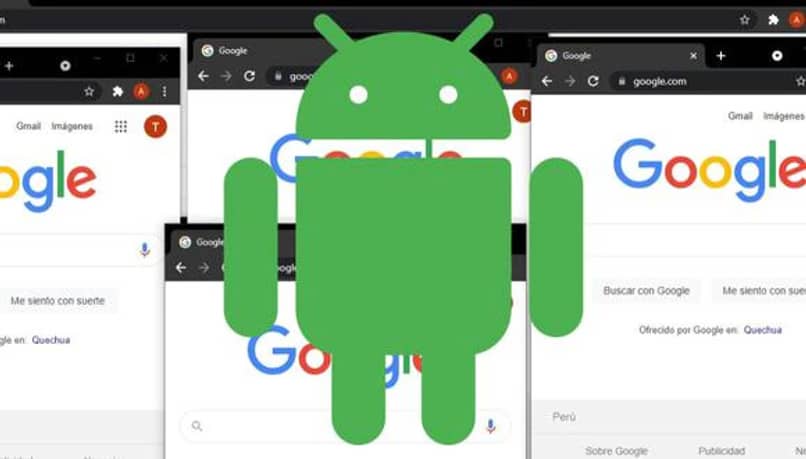
هناك شيء شائع جدًا عند استخدام تطبيق Google Chrome على Android وهو تصفح العديد من الصفحات. وللقيام بذلك، يتوفر لدى Chrome خيار فتح عدة علامات تبويب وفي مجموعات مختلفة حتى تتمكن من التحكم في مواقع الويب التي تصل إليها بشكل فردي أو في مجموعات.
إذا كنت تريد معرفة الإصدارات التي تدعم هذا الخيار، وكيفية فتح علامات تبويب Chrome المتعددة على Android والمزيد، استمر في قراءة المقالة. حيث أننا نعرضها لك بطريقة بسيطة وسهلة للغاية.
ما هي إصدارات Android التي تسمح لك بفتح علامات تبويب متعددة في متصفح Google؟
هناك العديد من إصدارات نظام التشغيل Android التي تدعم وظيفة فتح علامات تبويب متعددة في متصفح Google Chrome. تتراوح هذه الإصدارات من إصدارات Nougat 7.0 / 7.1.2 إلى الإصدارات الأحدث مثل Android 11 . وسيؤثر ذلك أيضًا على الإصدار من Chrome الذي قمنا بتثبيته في وحدة التخزين الداخلية لدينا.
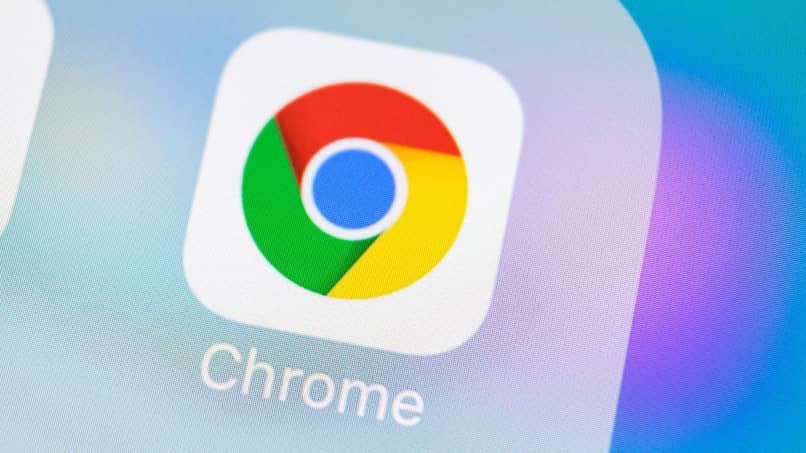
إذا كان جهاز Android الخاص بك يحتوي لسبب ما على إصدار Marshmallow 6.0 / 6.0.1 أو أقل من هذا. فلن يناسبك خيار فتح نوافذ متعددة، لذلك نوصي بتحديث برنامج جهازك اللوحي أو جهاز Android إلى إصدار أعلى. أعشاب من الفصيلة الخبازية أو المصاصة الحديثة. وذلك حتى تتوفر هذه الخيارات والأدوات الأحدث في متصفح Chrome.
كيف تفتح أكثر من علامة تبويب داخل Google Chrome بجهاز Android؟
يجب أن تعرف إصدارات Android المختلفة المتوافقة مع هذا الخيار من Google Chrome. علينا أن نعرف طريقة فتح علامتي تبويب أو أكثر داخل نفس المتصفح. ويتم ذلك من خلال وجود إصدار حالي من Google Chrome.
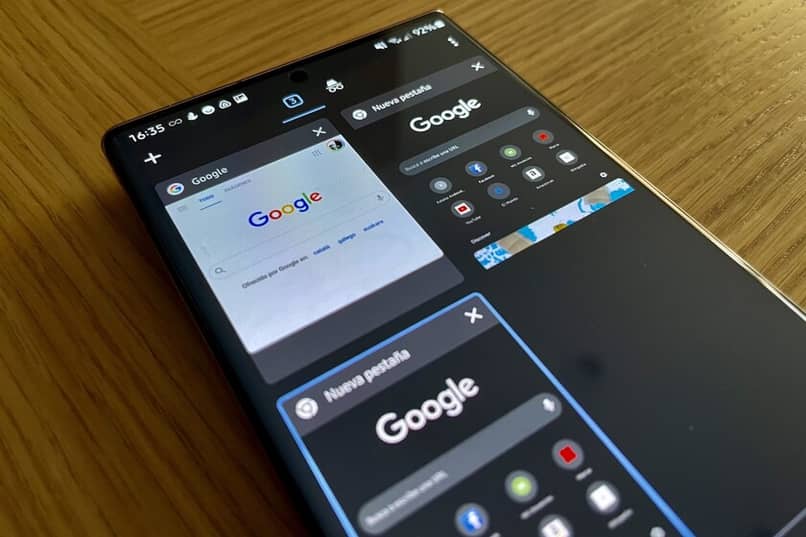
سنقوم بتحميله من الإصدار الأخير من متجر Google Play. مع مراعاة هذا وكل ما ذكر سابقاً. كل ما تبقى هو فتح تطبيق Chrome من قائمة هاتفنا وداخله الضغط على النقاط الثلاث الصغيرة في الجزء العلوي الأيمن الزاوية، هنا سوف نضغط على علامة تبويب جديدة. لفتح أكثر من واحدة فقط سيتعين علينا تكرار العملية عدة مرات حسب عدد علامات التبويب التي نريد فتحها.
كيفية فتح علامات تبويب متعددة في نافذة مجموعة داخل Chrome على نظام Android؟
- عندما نكون في قائمة التطبيقات في هاتفنا. سنفتح متصفح Chrome. ويتطلب هذا الخيار تحديث متصفح Google Chrome الخاص بنا.
- بعد ذلك سنفتح علامة تبويب جديدة تحتوي على النقاط الثلاث الموجودة في الزاوية أعلاه وسنقوم بالبحث في الويب عن أي صفحة من محرك البحث الذي نختاره.
- قبل الدخول إلى الموقع المذكور. سنستمر في الضغط عليه حتى تظهر نافذة منبثقة تحتوي على عدة خيارات. والتي سندخل منها “فتح علامة تبويب جديدة في المجموعة”.
- بعد ذلك سوف نضغط على المربع الذي يحتوي على عدد النوافذ الموجودة على الجانب الأيسر من النقاط الثلاث وندخل النوافذ كمجموعة لإضافة علامة تبويب واحدة أو أكثر، سنضغط على الزر “+” في الزاوية.
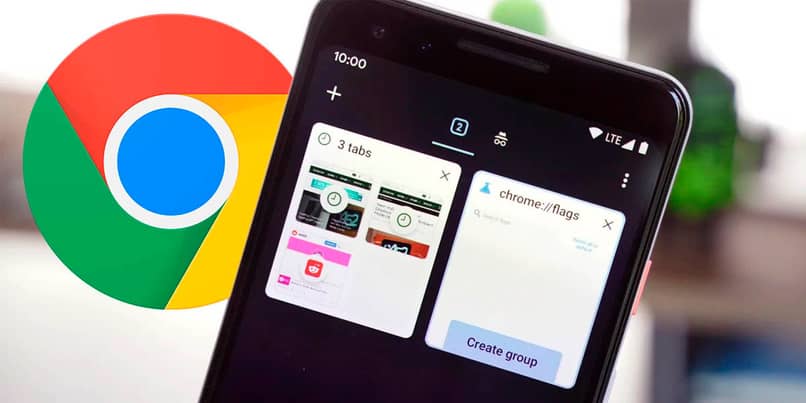
كيف تتنقل بين عدة علامات تبويب مفتوحة في متصفح Google إذا كان لديك نظام Android؟
يعد التنقل بين عدة علامات تبويب مفتوحة في متصفح جوجل مهمة بسيطة للغاية. حيث أن متصفح كروم لديه هذا الخيار في الزاوية اليمنى العليا من الشاشة ويكون على شكل مربع به رقم ، والذي يشير إلى عدد النوافذ المفتوحة، عند النقر فوق على هذا وسيظهرون لنا ويسمحون بالتنقل بين علامات التبويب الفردية أو الجماعية المختلفة في متصفحنا.
للتنقل بينها، لا يتطلب الأمر سوى النقر على علامة تبويب جماعية أو فردية. والتي لن يتم إغلاقها لأي سبب بغض النظر عن المدة التي ظلت مفتوحة فيها.
ما الذي يجب فعله لرؤية جميع علامات التبويب التي فتحتها في Chrome من هاتف Android المحمول؟
بطريقة مشابهة جدًا للطريقة السابقة. سيتعين علينا الدخول إلى هذا المربع الموجود أعلى Chrome Android لنعجب بعدد علامات التبويب التي فتحناها، تجدر الإشارة إلى أن هذه العملية حصرية لإصدار Chrome المتوفر على Android الأجهزة المحمولة. نظرًا للقيام بهذا الإجراء في إصدارات أخرى مثل iOS أو سطح المكتب، يتعين علينا تطبيق طرق أخرى.
من الشائع جدًا أن تواجه مشكلات في إعدادات Chrome. خاصة عند الدخول إلى أقسام علامات التبويب، كل هذه المشكلات يمكن حلها بطريقة أبسط وفي أيدي المحترفين من خلال الاتصال بالدعم الفني لـ Google Chrome. وسوف يساعدونك في المشكلة عن طريق الاتصال عبر البريد الإلكتروني وحل جميع أسئلتك المتعلقة بالمتصفح وخياراته أو أدواته المختلفة.







